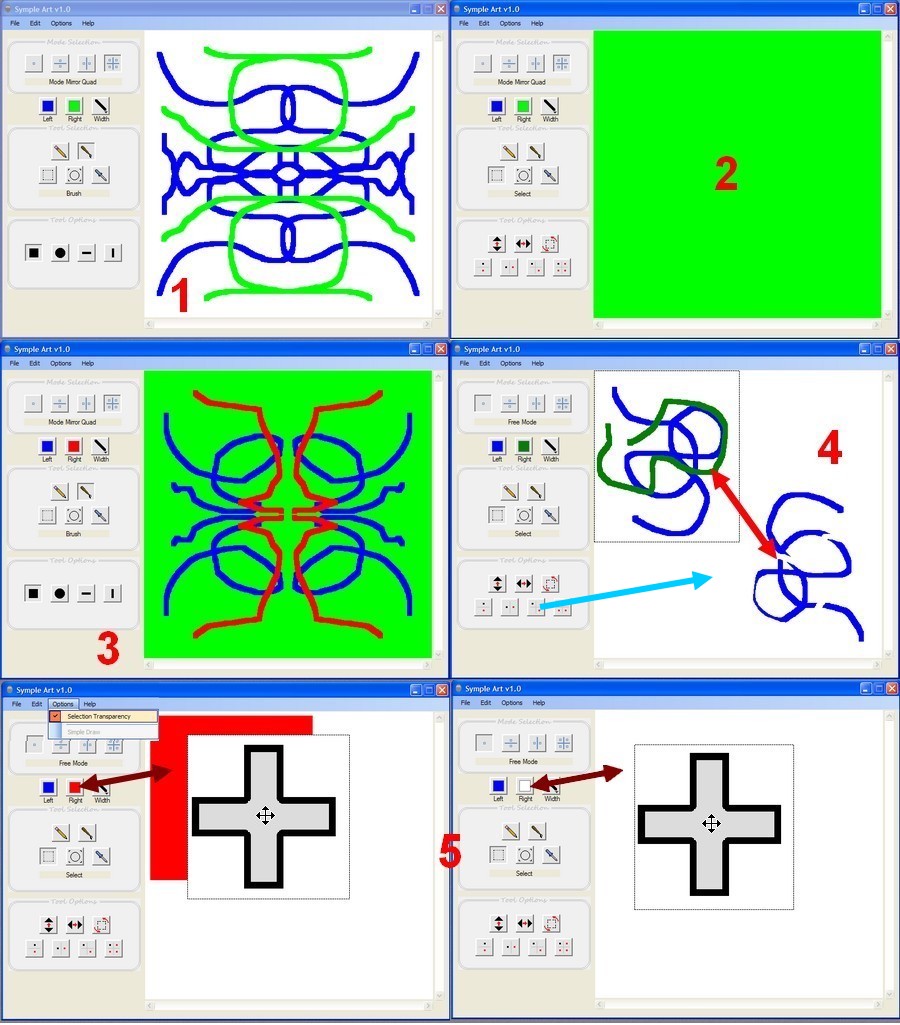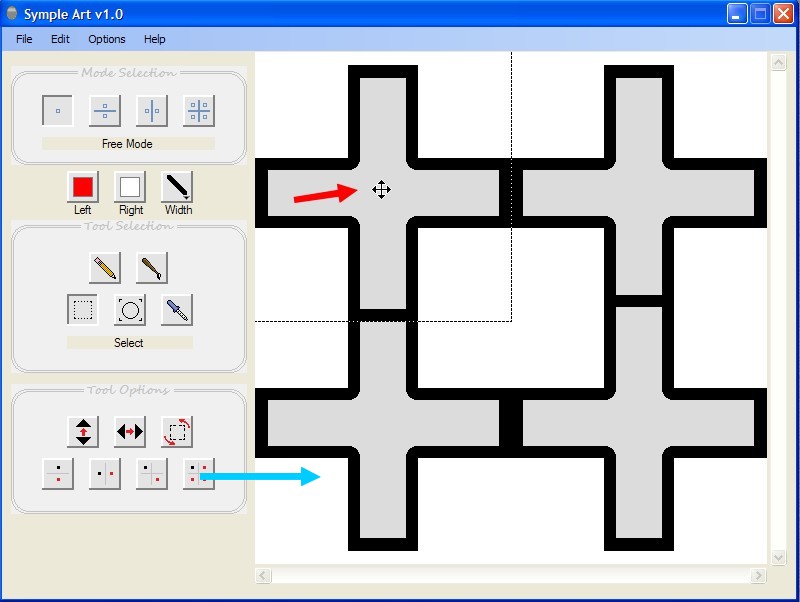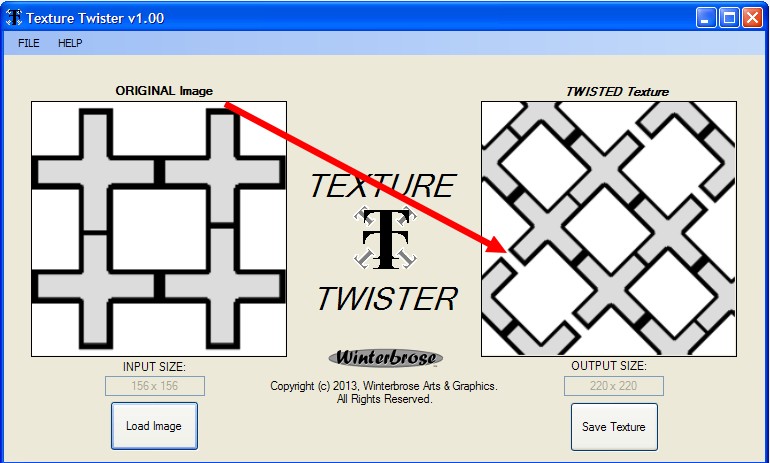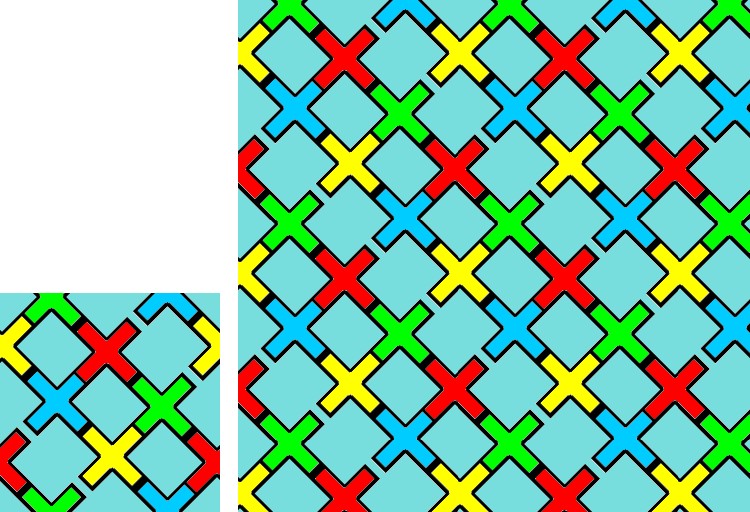| Utilitaires pour
créer des textures - Simple Art - suite exemples |
| |
- Cette
application peut compléter TaME ou
Swatch-Maker 2, et les tuiles (tiles)
créées peuvent servir dans Stitch Witch
1
|
|
|
- pas de
difficultés particulières pour utiliser les
différents outils
- Drawing
Modes : les différents modes de dessin
- libre, ou avec effets miroirs - soit sur un
fond vierge (blanc ou couleur), soit sur une
image chargée
on peut aussi partir d'une image créée avec Seamless-Stamper
- Color
Selection : clic G et D pour sélectionner
une couleur et également dessiner
si menu Options
Simple Draw est sélectionné, dessin rapide à
main levée, sans avoir à tenir les boutons de
la souris
- Width :
épaisseur du trait - cliquer sur le petit
triangle pointe en bas -
- Drawing
Tools : crayon, brosse + Tool Options, sélection + Tool Options, formes + Tool Options, pipette (Eyedropper)
- remarque : quand l'image est
terminée, on peut, par exemple, changer les
couleurs, ou remplir certaines parties du dessin
dans un logiciel 2D
|
|
| |
- petites
précisions pour l'utilisation de Select et
Eyedropper, ainsi que pour le
menu Options
Transparency
- 1 Select -
sélectionner au préalable la partie à
retourner ou pivoter
A Flipping /
Rotating permet de retourner ou faire
pivoter la partie sélectionnée
B Selection
Mirroring permet de dupliquer, en miroir,
la partie sélectionnée verticalement,
horizontalement, en diagonale et quadruple
vous pouvez aussi déplacer votre
sélection et le double (s) se déplaceront en
conséquence
- attention, la partie
sélection est délicate, pour éviter que les
"clones" ne se superposent, sauf si c'est
souhaité - 3ème image -
- remarque, pour cloner "librement",
utiliser Copy et Paste - 4ème image
|
|
| |
- 2 Eyedropper
clic G ou
D pour sélectionner 2 couleurs d'une image
chargée
 question,
si on ne veut pas garder l'image chargée pour le
choix des 2 couleurs, et ne garder que le dessin,
quelle est la procédure ? question,
si on ne veut pas garder l'image chargée pour le
choix des 2 couleurs, et ne garder que le dessin,
quelle est la procédure ?
la seule solution que j'ai
trouvée, c'est faire New, en espérant que les
couleurs choisies restent...
|
| |
- 3 menu Options
Transparency
il s'agit de la fonction la plus puissante d'utilisation
de l'outil de sélection, car il vous permet de
superposer différentes sections de travaux sans
copier la couleur de fond
(défini comme le choix de la couleur pour le
bouton droit de la souris) et de permettre aux
images d'être vues à travers elles
pour activer ou désactiver la transparence de la
sélection, la sélectionner dans le menu Options
Selection Transparency
pour
utiliser efficacement la transparence de la
sélection, elle doit être activée avant de
choisir une région
- la
transparence (activée dans les Options) permet de copier
et de coller un morceau de la texture sans l'arrière-plan
puisqu'il est transparent.
- par défaut,
la couleur du fond du dessin est blanche,
dessiner avec les 2 couleurs clic G et clic D 1
si vous sélectionnez tout, et supprimez (Delete), la couleur de l'arrière-plan
- verte maintenant, celle du clic D - apparaît 2 - vous pouvez
dessiner sur ce nouveau fond 3
si Options
Selection Transparency est sélectionné,
et la couleur de fond inchangée, cf.. le
résultat 4
si vous prévoyez de déplacer une partie
sélectionnée, penser à changer,
éventuellement, la couleur d'arrière-plan 5
|
|
| |
- on peut aussi
partir d'une image créée avec Seamless-Stamper
- 1 charger une image
créée avec Seamless-Stamper
2 la sélectionner -
manipulation délicate, pour éviter que les
"clones" ne se superposent et se "jointent"
proprement - la dupliquer / quadruple par exemple
- pour ajuster, déplacer la sélection - le
pointeur de la souris se transforme en croix -,
penser à changer la couleur d'arrière-plan, si Options
Selection Transparency est sélectionné
- avant de sauvegarder l'image, penser à
désélectionner la sélection
3 changer la taille
de l'image avec DownSizer
4 la "twister"
avec Texture-Twister
comme ce n'est pas toujours parfait - ce qui est
le cas dans mon exemple... -, il faut parfois
tricher pour que les raccords soient impeccables,
avec un logiciel 2D par exemple
5 dans un logiciel 2D,
opération coloriage
|
|
| |
|
|
|
 |
| |
|
(Enregistrer
cette page par "Fichier / Enregistrer sous..."
pour utiliser ce tutoriel même déconnecté !)
|
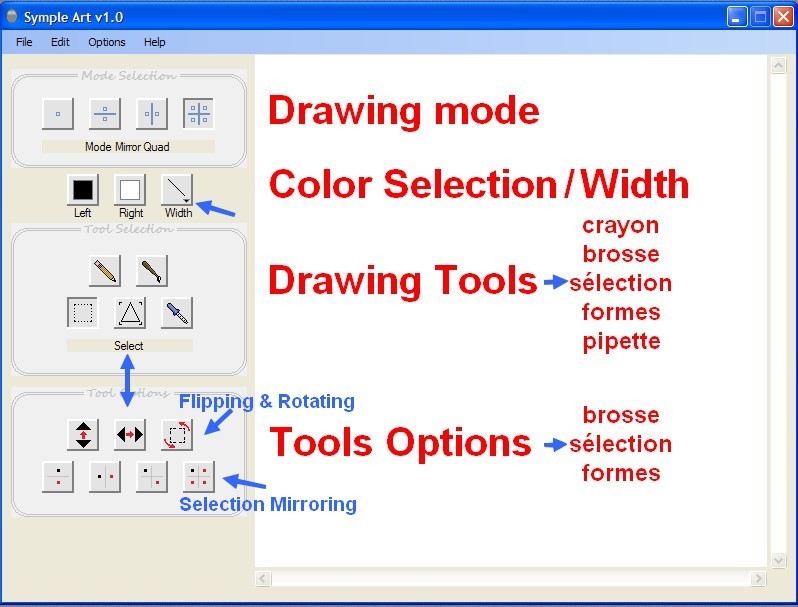
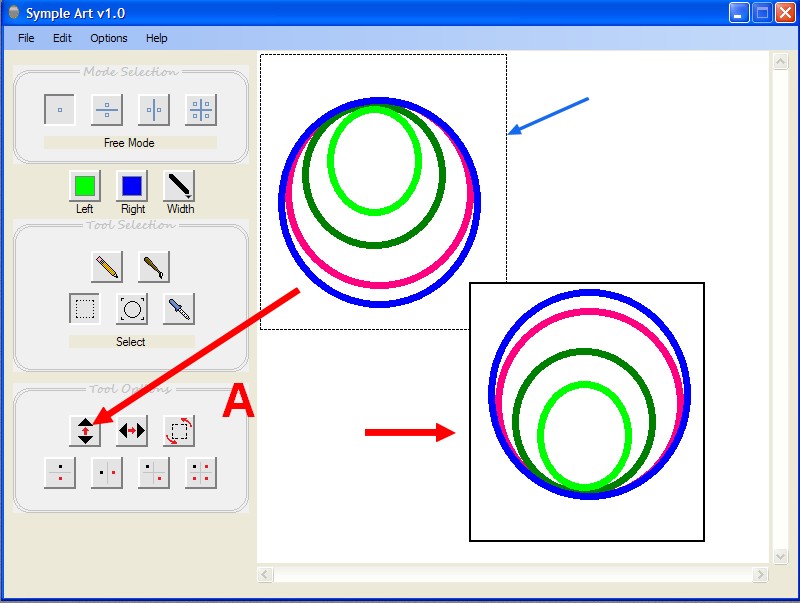
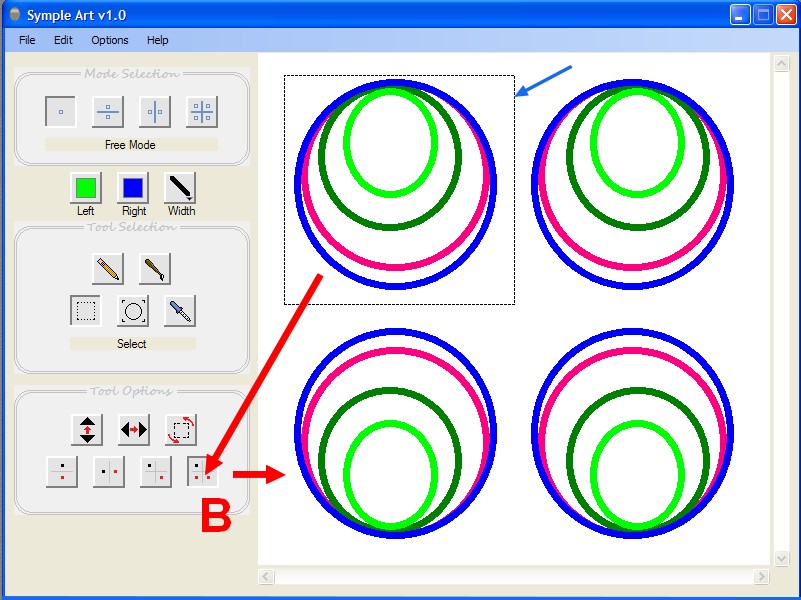
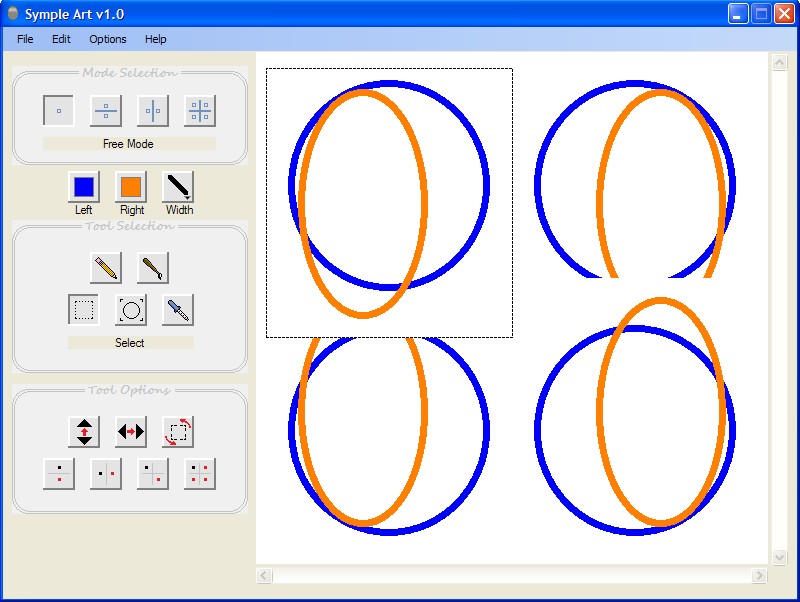
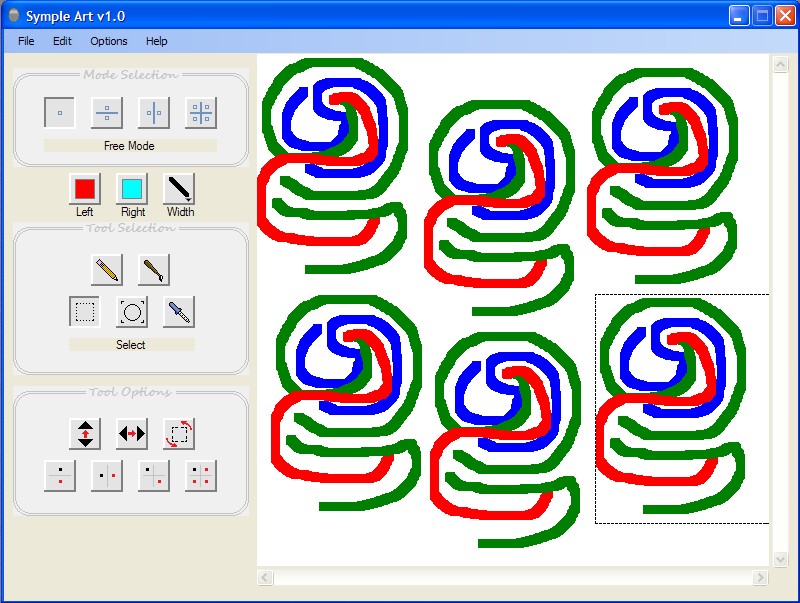
 question,
si on ne veut pas garder l'image chargée pour le
choix des 2 couleurs, et ne garder que le dessin,
quelle est la procédure ?
question,
si on ne veut pas garder l'image chargée pour le
choix des 2 couleurs, et ne garder que le dessin,
quelle est la procédure ?